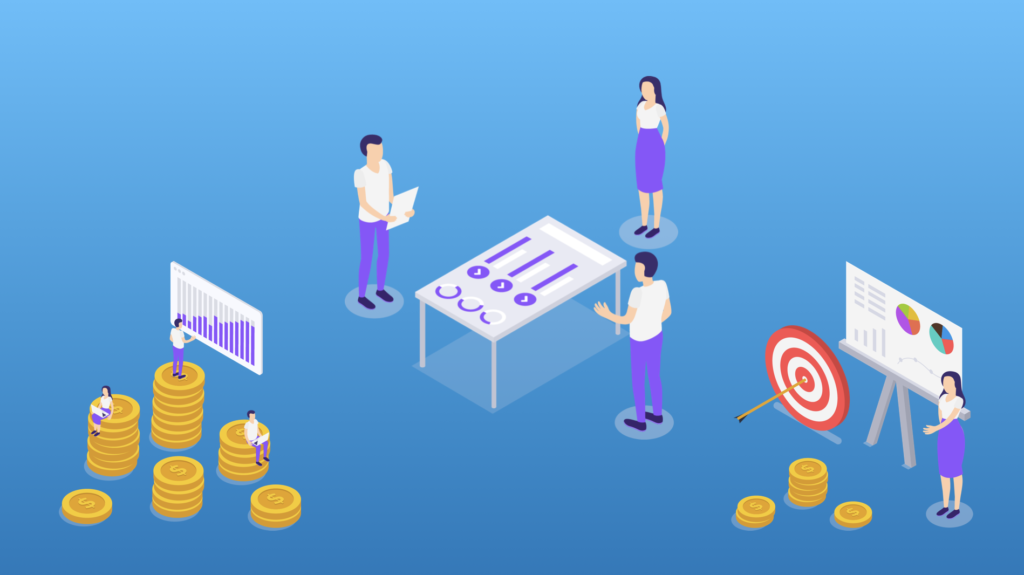結論
全画面表示をやめましょう♪
そもそもですが、
カメラのレンズを見ながら話すってムズくないですか?
そんなことより画面を調整して、
自分のやりやすい様にしちゃいませんか
というお話しです
誰かに教わりましたか?

リモート会議では、相手に目線が合わないと失礼です!

そのためには、カメラのレンズをしっかりと見て話しましょう
こんなことを教える講師がいるんでしょうか?
いや、いるのかもしれませんね
ほぼ毎日いろんな方とリモート会議をしていますが
しばしば

カメラを向いて話すのになかなか慣れなくて...
と相談されるんですが、じつは
カメラなんて見る必要ないっす♪
おすすめの設定をお伝えしますので
もしピンと来た方はやってみてくださいね
内容は超簡単3ステップ

1.全画面をやめる
2.カメラの下に「顔を移動」させる
3.自分(または相手)に向かって話す
以上
くわしく見ていきましょう

※あくまでもPCで会議する時の話ですので、スマホやタブレットは適用外です。
1.全画面にしない
全画面表示をやめましょう!
zoomなどで会議が始まると、
自動的に全画面になりますか?
そして、(一対一の場合は)
自分と相手が画面に横並びのこんな感じになりますか?↓
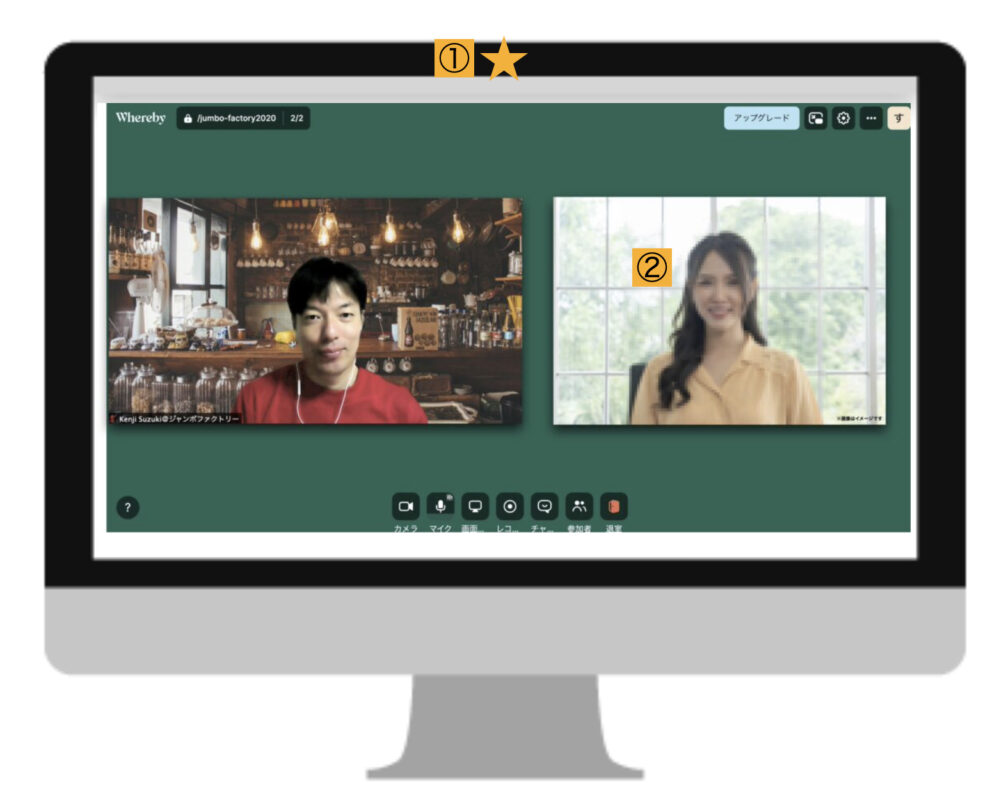
この全画面表示のままだと
カメラの位置が①★
ゲスト様が② ですよね
この状態で自分やゲストの顔を見ながら話したら
当然目線はハズれます
自分の顔を見ても同様です...
それでは、全然違うところを見ているので
おかしなことになるのは分かりますよね
今回は、この画面自体をやめちゃいましょう
ということです
①全画面表示をやめる方法

えっ...やめるって?会議が始まったら「勝手に」全画面になっちゃうんですが...
そんなときは、
キーボードの『esc』ボタンを押しましょう

すると、
全画面表示からウィンドウ表示に変更されます
もしくは、
事前に設定もできます!
zoom の設定から
一般 → ミーティングを開始時または参加時に全画面に移行 → チェックをはずす
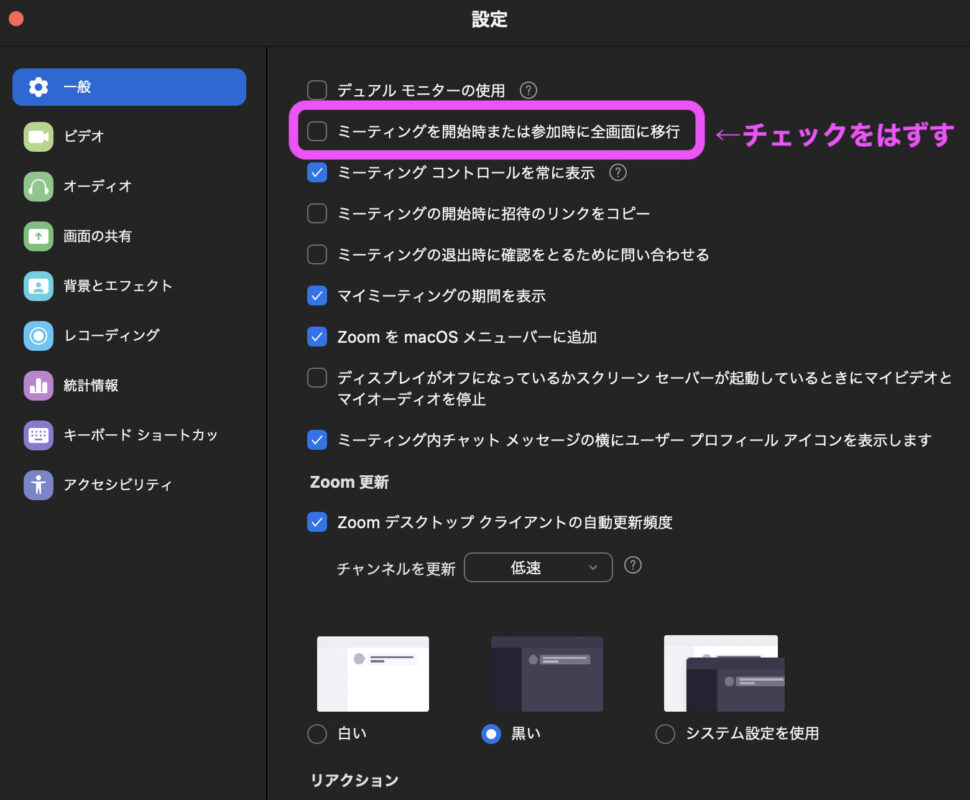
こうしておけば、
会議が始まっても勝手に全画面表示になりませんので
自由にウィンドウを動かすことができます
②顔を移動させる
全画面表示をしなくなれば、
自分の好きなサイズにウインドウを移動調整できるので
カメラのすぐ下に顔を移動できますね(自分でも相手でもOK)
実際にはこんな感じ↓

ぼくは自分の顔を見た方が話しやすいのでこうしてます
もし、相手の顔を見たほうが良いという方は、
相手の顔をカメラ下に持ってくればOKです
③そのまま話しをする
あとはそのまま話すだけです!
これで目線がズレることなく
目線も泳がずに、きちんとお話しできるようになります
お疲れ様でした!
そもそもですが...

そもそもの話ですが、
カメラのレンズに向かって話す
なんて、
アナウンサーでもない限り難しくないですか?
しかし、世の中にはそのニーズが結構あるらしく、
ネット上には
画面の中央にカメラを設置するツールまで
販売されているようです...↓

https://www.makuake.com/project/eye_to_eye_camera/
もともとパソコンにカメラが付いていない方なら
買っても良いでしょうが
わざわざ2台目のカメラなんて不要じゃないですかね...
(個人の意見です)
全画面表示をやめるメリット

また、
全画面表示をやめると、
会議中に他のことができます笑
調べ物をしたり、メールを確認したり、リンクを送ったり
なんでもやり放題です♪

いやいや、面談中に他のことをするなんて失礼だ!

目線がこちらを向いてないなんて集中してない証拠だ!
もしこんなことを言う人が近くにいたら
お付き合いやめた方が良いですよ...(遠い目)
リモート会議が当たり前になったいま、
リアルで会うなら目線は合っていた方が良いですが
リモートなんて、
そんなこと気にしなくても大丈夫ですから
もっと気楽にいきませんか♪
ということで
みなさんがリモート会議で気をつけていること
ポイントはどんなことですかー
よかったらコメントで教えてくださいね!
おまけ
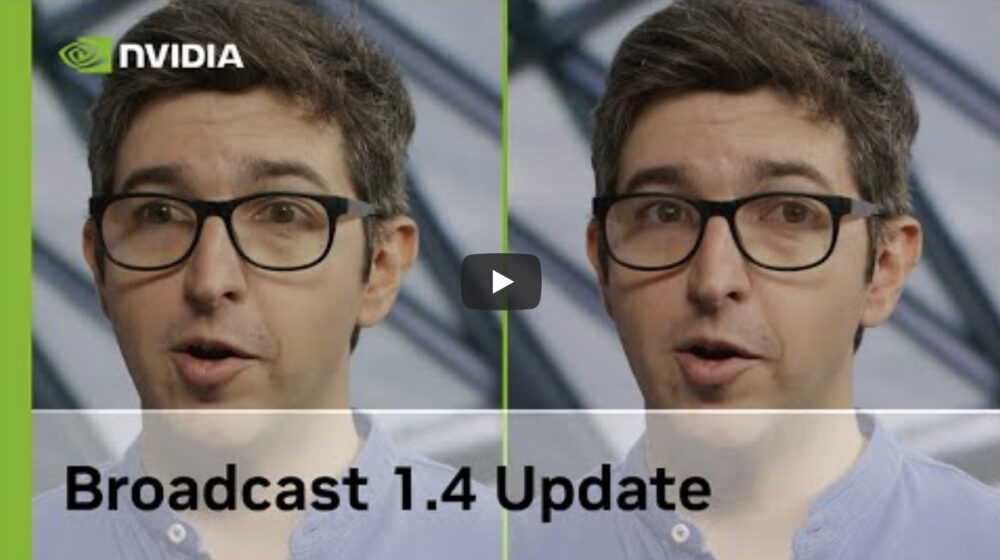
それでもなお、

目線外し罪の現行犯で逮捕します!
といわれて困ってる方は、
こういうアプリを使っちゃいましょう!笑
↓
瞳を AI で検出してカメラ目線に矯正するツール
https://www.nvidia.com/en-us/geforce/news/jan-2023-nvidia-broadcast-update/?ncid=afm-chs-44270
それではまた!チャオ!
【初級編〜よくわかるWordPressの教科書】
第1章〜第2章を無料公開中↓
Amazon Kindle 販売中(Kindle Unlimited 対応)↓
日めくり名言集365日
登録番号
T*************3 (該当事業者様へ公開中)
ジャンボの60秒自己紹介
無料LINEステップ配信ツール「プロラインフリー」
WordPress 人気テーマ Lightning 拡張機能 G3 Pro pack
サービスメニュー
リモートサポート60分5500円
お気持ち(サーバー代の足しにいたします)
栄養補給のサポートを
https://www.amazon.jp/hz/wishlist/ls/38BW4OCAERUKA?ref_=wl_share
ご予約はこちら
https://jumbo-factory.youcanbook.me
Webサイト
お問い合わせはこちら
https://www.facebook.com/jmb.188
https://www.instagram.com/jmb_188/
YouTube
https://www.youtube.com/@jmb_188
LINE公式アカウント
https://line.me/R/ti/p/@403kmtua
フォローはお気軽にどうぞ♪